
1. Link tải xuống trực tiếp
LINK TẢI GG DRIVE: LINK TẢI 1 ![]()
LINK TẢI GG DRIVE: LINK TẢI 2![]()
LINK TẢI GG DRIVE: LINK DỰ PHÒNG ![]()
Bộ nhớ đệm ghi đĩa là một tính năng cải thiện hiệu suất hệ thống bằng cách sử dụng bộ nhớ RAM để thu thập các lệnh ghi được gửi đến thiết bị lưu trữ dữ liệu và sau đó lưu vào bộ nhớ đệm trở lại thiết bị. Nó có thể được ghi vào bộ nhớ chậm hơn (ví dụ: ổ cứng).
Điều này làm cho các ứng dụng chạy nhanh hơn vì chúng có thể tiếp tục mà không cần đợi các yêu cầu ghi được ghi vào ổ đĩa.
Hướng dẫn này sẽ hướng dẫn bạn cách bật hoặc tắt bộ nhớ đệm ghi đĩa trên thiết bị lưu trữ để có hiệu suất tốt hơn hoặc xóa nhanh bộ nhớ đệm trong Windows 10.
Ghi chú: Bạn phải đăng nhập với tư cách quản trị viên để kích hoạt hoặc hủy kích hoạt Disk Write Caching.
Bật / tắt bộ nhớ đệm ghi đĩa trong Windows 10
1. Mở trình quản lý thiết bị (devmgmt.msc).
Phần mở rộng thứ 2 Ổ đĩa và bấm đúp vào ổ đĩa bạn muốn bật hoặc tắt.
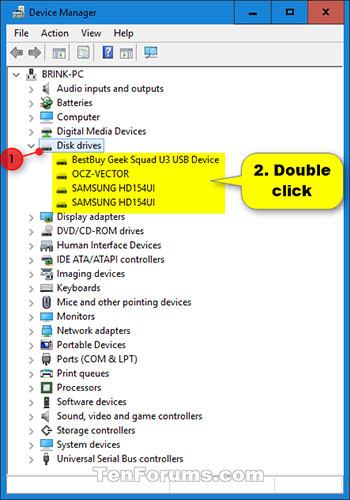
3. Làm theo các bước 4 (để bật) hoặc 5 (để tắt), tùy thuộc vào những gì bạn muốn làm.
4. Cách bật bộ nhớ đệm ghi đĩa trên thiết bị:
A) Nhấp vào tab Nguyên tắc và lựa chọn Hiệu suất tốt hơn.
B) hộp kiểm Bật ghi bộ nhớ đệm trên thiết bị bên trong Viết chính sách bộ nhớ đệm.
C) Kích hoạt hoặc hủy kích hoạt một tùy chọn Tắt tính năng xóa bộ đệm ghi bộ đệm Windows ghi trên thiết bị bên trong Viết chính sách bộ nhớ đệm.
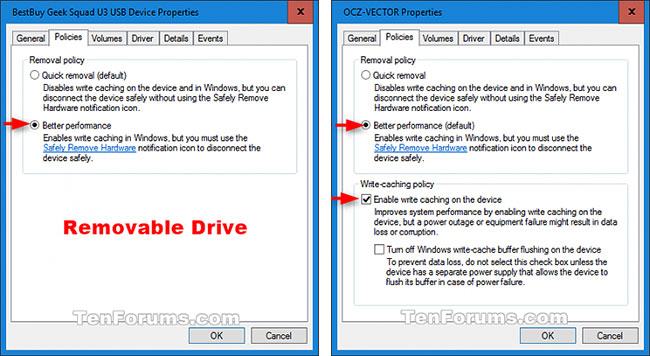
Ghi chú: Để tránh mất dữ liệu, không chọn Tắt tính năng xóa bộ đệm ghi bộ đệm Windows ghi trên thiết bị trừ khi thiết bị (ổ đĩa) có nguồn điện riêng (ví dụ: UPS) mà thiết bị có thể làm trống bộ đệm (chuyển dữ liệu máy tính từ bộ nhớ tạm thời sang bộ nhớ vĩnh viễn của máy tính) trong trường hợp mất điện.
D) Nhấn Được chứ và chuyển sang bước 6.
5. Để tắt bộ nhớ đệm ghi đĩa trên thiết bị, hãy nhấp vào tab Nguyên tắc, chọn Loại bỏ nhanh chóng, nhấp chuột Được chứ và chuyển sang bước 6.
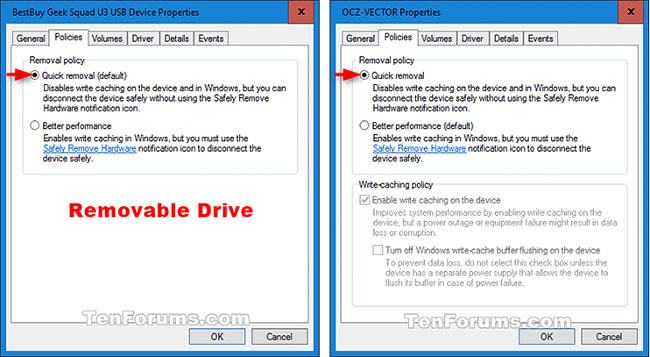
6. Khi được nhắc khởi động lại máy tính của bạn để thay đổi có hiệu lực, hãy nhấn Đúng hoặc là Khôngtùy thuộc vào những gì bạn muốn làm.
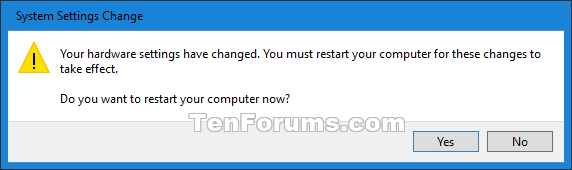
Đúng = Khởi động lại máy tính ngay lập tức. Hãy nhớ lưu và đóng mọi thứ trước.
Không = Cho phép bạn khởi động lại máy tính của mình theo cách thủ công sau khi hoàn tất. Các thay đổi của bạn sẽ không có hiệu lực cho đến khi bạn khởi động lại máy tính của mình.
